Kettős könyvvitel - Tételes adófolyószámla dokumentáció
V25.7
6.8.2. Tételes adófolyószámla
A menüpontot elindítva a megjelenő képernyőn két táblázatot látunk: a felső táblázatban az adott ügyfél Cashbook Asszisztensből utoljára lekért adófolyószámlájának összesen adatai láthatók adónemenkénti bontásban, az utolsó sorban pedig összesítve az adónemeket egy „Egyenleg összesen” sor, mely 3 színnel lehet jelölve:
o zöld: nincs olyan adónem, ahol tartozása lenne a vállalkozásnak.
o piros: van legalább egy olyan adónem, ami miatt összességében tartozást mu-tat az egyenleg.
o sárga: az egyenleg összességében nem mutat tartozást, de van legalább egy olyan adónem, aminek negatív az egyenlege, tehát beavatkozást (pl. átveze-tést) igényel.
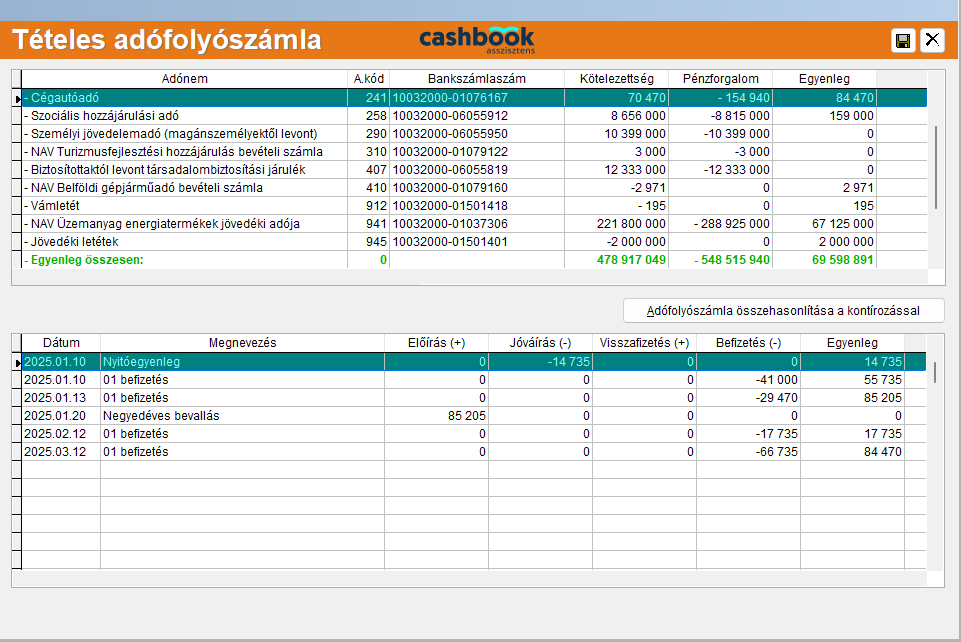
A lenti táblázatban azon adónem részletezője jelenik meg, amelyiken épp állunk a fenti táblázatban. Átkattintva más adónemre, a lenti táblázat automatikusan frissül és rááll a kiválasztott adónem részletezőjére.
A két táblázat között található „Adófolyószámla összehasonlítása a kontírozással” gombra kattintva az alsó rész két külön táblázattá alakul, ahol a bal oldali táblázatban továbbra is az eddig látott adónem részletezőjét láthatjuk, a jobb oldali táblázatban pedig megjelennek az adónemhez tartozó könyveléseink. Ahhoz, hogy ide bekerüljenek a könyvelések, először a főkönyvi törzsben be kell állítanunk az adott adónemhez tartozó főkönyvi számoknál a meg-felelő adónemet .
A beállított főkönyvi számokra könyvelt tételek dátum szerint növekvő sorrendben szerepelnek a táblázatban. Láthatjuk a tételek naplósorszámait, főkönyvi számait, megjegyzéseit, Tartozik/Követel oldalakat, illetve az egyenleget. A könyvelési tételekbe a jobb alsó sarokban található „Módosítás” gombra kattintva léphetünk be.

Mivel az általános forgalmi adónál (104-es adónem) lényegesen nagyobb adathalmaz kerülne a fizetendő és levonható áfa főkönyvi számokra könyvelt tételek miatt (amely átláthatatlanabb táblázatot eredményezne), így ezen adónemnél minden hó végén összesítve jelenítjük meg az adatokat, így egyszerűsítve az összehasonlítás lehetőségét. Mivel ezen soroknál nincs naplósorszám, így a „Módosítás” gomb inaktív. A „Megjegyzés” oszlopban a dátum szerinti hónap összesen szöveg fog megjelenni. Pl. 2025.01. havi áfa tételeknél 2025.01.31 dátummal a fizetendő áfánál „Fizetendő áfa január hó”, a levonható áfánál „Levonható áfa január hó”, míg az összevezetési számlánál a naplóban szereplő megjegyzés szövege jelenik meg.